

De betalingsproviders bieden een betalingsservice voor uw klanten. Wanneer u een of meer betalingsproviders selecteert, kan iedere klant zijn of haar orders direct betalen.
In dit onderwerp wordt de volledige configuratie van de betalingsworkflow beschreven.
U moet de betalingsinstellingen configureren in de workflow [Configuratie]:
Controleren of de JDD-servicegebruiker internettoegang heeft
De gebruiker van de JDD-service is de gebruiker die de service Print Job Data Dispatcher uitvoert. De gebruiker moet toegang tot internet hebben.
De betalingsproviders selecteren voor PRISMAdirect
U kunt opgeven welke betalingsproviders beschikbaar moeten zijn voor PRISMAdirect.
Configureer de verificatie met het SQL-serverexemplaar. In PRISMAdirect wordt een betalingsrapport per betalingsprovider op de SQL-server gemaakt wanneer de verificatie juist is.
Het betalingsrapport wordt opgeslagen in de accountingdatabase op de SQL-server. U hoeft de accountingfunctionaliteit niet in te schakelen om het betalingsrapport te maken en te openen. De accountingfunctionaliteit en het betalingsrapport kunnen afzonderlijk worden ingeschakeld.
De betalingsproviders per webserver configureren
U moet de betalingsproviders voor elke webserver configureren wanneer de betalingsservice is ingeschakeld voor PRISMAdirect.
Betaling per webshop inschakelen
U moet de betalingsservice inschakelen voor elke webshop waarvoor u de betalingsservice wilt aanbieden.
De betalingsinstellingen per gebruikersgroep aanpassen (optioneel)
U kunt de betalingsinstellingen aanpassen voor elke gebruikersgroep. De aangepaste instellingen overschrijven de webshopinstellingen voor de betreffende gebruikersgroep. De aangepaste instellingen worden gebruikt in alle webshops voor de betreffende gebruikersgroep.
De gebruiker van de JDD-service is de gebruiker die de service Print Job Data Dispatcher uitvoert. U wordt aangeraden de gebruiker alleen te wijzigen wanneer:
De gebruiker een lokale systeemaccount heeft. en
U de services voor het hosten van bestanden en/of de betalingsproviders wilt gebruiken. De gebruiker moet toegang tot internet hebben.
Een aantal services wordt opnieuw gestart wanneer de gebruiker wordt gewijzigd. Orders die door klanten worden ingediend, raken beschadigd. De volgende waarden worden opnieuw gestart:
De service Message Queuing
De service Print Job Data Dispatcher
Klik op [Systeem] - [Service-instellingen] - [Geavanceerde infrastructuur].
In het tekstvak (alleen-lezen) wordt de huidige JDD-servicegebruiker weergegeven. Klik op [Verbinding testen] om te testen of de gebruiker toegang tot internet heeft.
U kunt de gebruiker wijzigen:
Klik op de knop [Wijzigen].
Selecteer het domein en de gebruikersnaam. U kunt bijvoorbeeld de gebruiker selecteren die de services van PRISMAdirect uitvoert. De gebruiker moet internettoegang hebben om de services voor het hosten van bestanden en/of de betalingsproviders te gebruiken.
Voer het wachtwoord in. Wachtwoorden zijn hoofdlettergevoelig.
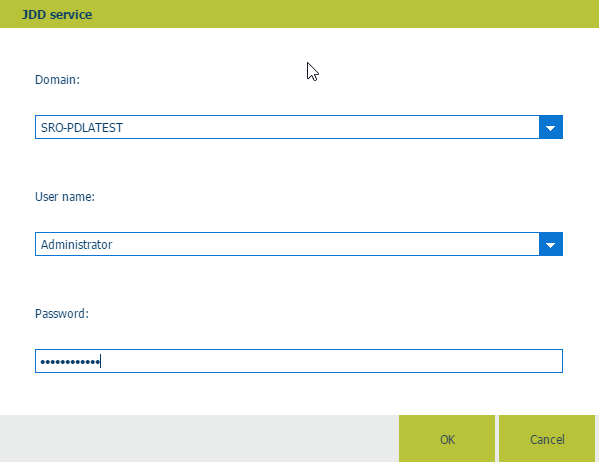
Klik op de knop [OK] en klik vervolgens op [Verbinding testen] om te testen of de gebruiker internettoegang heeft.
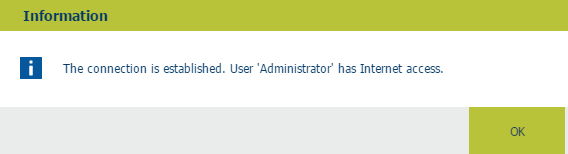
Klik op [OK].
Klik op [Opslaan].
Klik op [Systeem] - [Connectiviteit] - [Betalingsproviders].
Schakel de optie [Betalingsproviders gebruiken] in om betaling in te schakelen voor PRISMAdirect.
Geef op welke betalingsproviders beschikbaar moeten zijn voor PRISMAdirect.
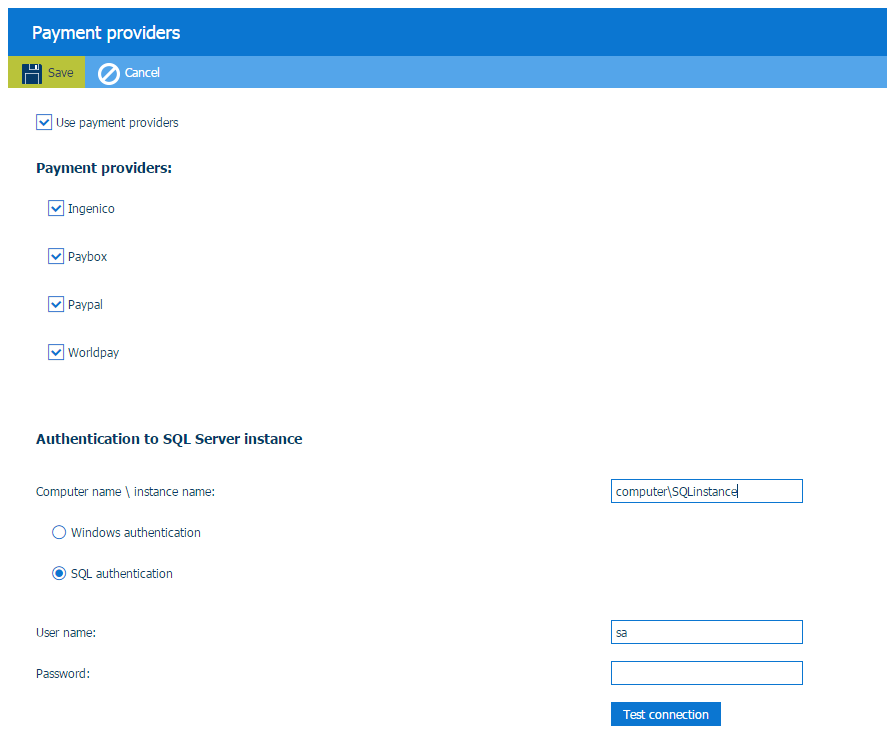
Configureer de referenties voor de SQL-server. Er wordt voor elke betalingsprovider een betalingsrapport gemaakt en deze worden opgeslagen op de SQL-server.
Dezelfde SQL-server wordt gebruikt voor de accountingworkflow. Zie hiervoor [Systeem] - [Accounting en rapportage] - [Accounting] - [Werkstroom voor accounting]. Wanneer u de instellingen voor de SQL-server in dat dialoogvenster wijzigt, worden de instellingen in dit dialoogvenster ook gewijzigd. Dit geldt andersom ook.
Geef het [Computernaam \ instantienaam:] op.
Met deze optie geeft u op waar de betalingsrapporten worden opgeslagen. Bijvoorbeeld: SQL_servernaam\SQL_server_instantienaam.
Geef op hoe [Orderverwerking] verbinding maakt met de SQL-server. Het verificatietype is afhankelijk van de locatie van de SQL-server:
|
Locatie van de SQL-server |
Omschrijving |
|---|---|
|
Lokale SQL-server |
SQL-verificatie (aanbevolen) Geef de accountreferenties van een bestaande aanmeldingsaccount voor de SQL-server op. |
|
Externe SQL-server in het domein |
Windows-verificatie (aanbevolen) De referenties van de Windows-gebruiker worden gebruikt voor de verificatie. De gebruiker wordt niet gevraagd om een gebruikersnaam en wachtwoord. |
|
SQL-server buiten het domein |
SQL-verificatie (verplicht) Geef de accountreferenties gedefinieerd door de klant op voor de SQL-server. |
Typ het wachtwoord van de gebruiker sa. U hebt het wachtwoord voor de gebruiker sa opgegeven toen u PRISMAdirect installeerde.
Als de gebruiker systeembeheerrechten heeft voor de accountingdatabase, kunnen accountinggegevens worden verzameld.
[Verbinding testen]
Klik op deze knop om de verbinding met de SQL-server te testen.
Klik op [Opslaan].
U moet de [Betalingsproviders] configureren voor elke webserver.
Klik op [Systeem] - [Web Submission] - <webserver> - [Betalingsproviders].
Optie [Betalingsproviders gebruiken]
Ingeschakeld
U kunt een of meer betalingsproviders inschakelen voor de betreffende webserver. Bijvoorbeeld: PayPal.
Uitgeschakeld
Uw bedrijf gebruikt bijvoorbeeld een LAN-netwerk (Local Area Network). U kunt de betalingsproviders in dit dialoogvenster uitschakelen wanneer uw webserver geen internettoegang heeft. Voor de klant wordt door de betalingsprovider geen bericht weergegeven dat er geen verbinding kan worden gemaakt.
Configureer elke betalingsprovider.
Klik op de balk van de betalingsprovider die u wilt configureren. Bijvoorbeeld: PayPal. De balk wordt uitgevouwen en u kunt de vereiste instellingen invullen. Elke betalingsprovider biedt u de vereiste instellingen wanneer u een verkopersaccount maakt.
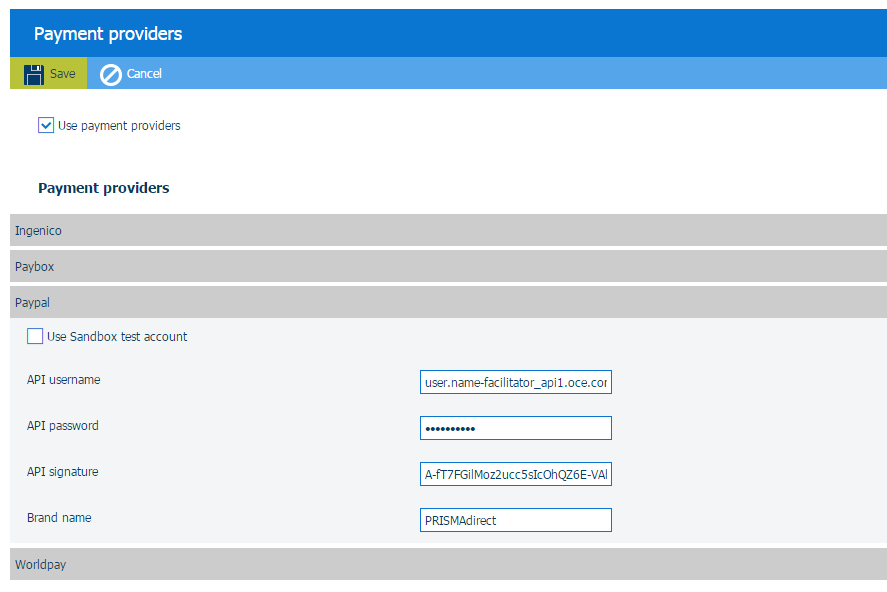
Klik op [Opslaan].
Klik op [Webshop] - <webshop> - [Prijzen] - [Betaling].
Schakel de optie [Betaling inschakelen] in. Klanten moeten hun orders betalen voordat ze hun orders kunnen verzenden via de webshop. De betalingsproviders gedefinieerd voor de webserver zijn beschikbaar voor de klanten.
U kunt deze instelling aanpassen voor een of meer gebruikersgroepen. Zie de procedure De betalingsinstellingen per gebruikersgroep aanpassen (optioneel).

Klik op [Opslaan].
Klik op [Gebruikersbeheer] - [Gebruikersgroepen] - [Instellingen van gebruikersgroep].
Klik op de balk van de gebruikersgroep die u wilt aanpassen. De gebruikersgroep wordt uitgevouwen.
Blader naar het gedeelte [Betaling inschakelen].
Een klant kan deel uitmaken van een gebruikersgroep. De instellingen van de gebruikersgroep overschrijven de betalingsinstellingen van elke webshop.
Webshop
De gebruikersgroep gebruikt de waarde van de instelling [Betaling inschakelen] die is gedefinieerd voor de webshop.
Aangepast = Ja
Betaling is voor de betreffende gebruikersgroep ingeschakeld voor elke webshop. Een vereiste is dat de betalingsproviders zijn geconfigureerd. Zie hiervoor de procedure De betalingsproviders per webserver configureren.
Aangepast = Nee
Betaling is voor de betreffende gebruikersgroep uitgeschakeld voor elke webshop.
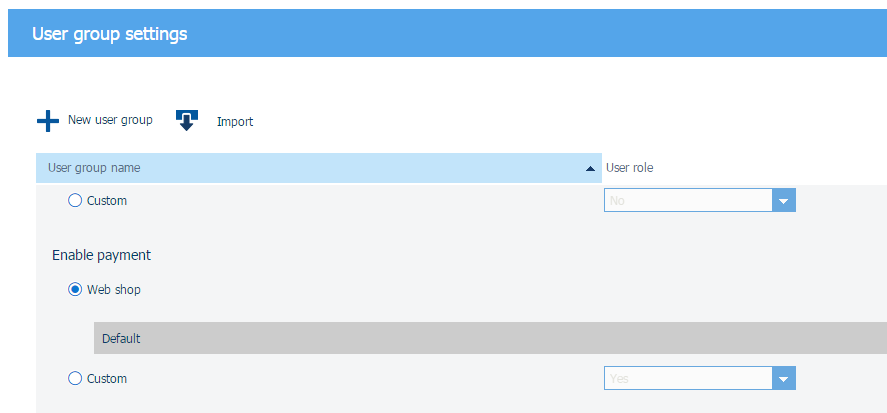
Klik op [Opslaan].